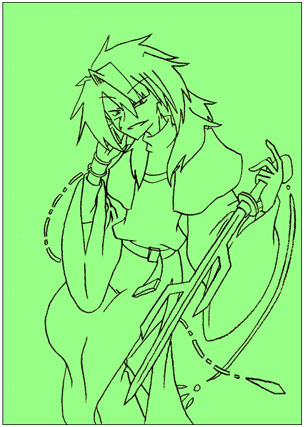
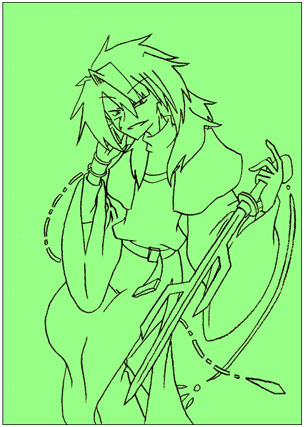
ゴミ取りも粗方終わりまして、いよいよ色塗りです。
私自身がほぼ初心者なので簡単な色塗りの仕方でやっていきますが、地味な上に時間がかかります。根気よく行きましょう。
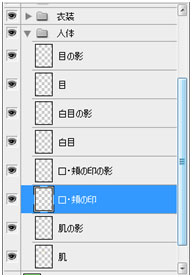
まず、新規レイヤーで「肌」「服」といった「ここの色塗りはこのレイヤーで」という担当を決めます。今回は「肌」「口・頬の印」「白目」「目」「インナー」「ズボン」「服」「マント」「装飾」「剣(刃)」「剣(柄)」「剣(鍔・装飾)」「髪」という担当にしてみました。イラストによってはここまで細かくしなくてもいいと思いますし、あまり細かくしすぎるとフリーズする可能性があるので注意です。
レイヤーの数が多いのでグループ分けをするのもいいでしょう。「グループ」はレイヤーボックスのフォルダみたいなマークで作成ができますので、あとはそのグループにレイヤーを放り込むだけで分けられます。
この時、それぞれに細かく影を付けたい方は間に「影」用のレイヤーを作っていくと、後でやる「影付け」の作業が楽になるかもしれません。

今回、「選択範囲」で使うのは「自動選択ツール」というもので、線や色で選択範囲を自動的に作ってくれるツールです。色を塗る時はよくこちらを活用しています。
この印が出てないという人は「クイック選択ツール」を長押しするとこんな感じのものが出てきますので、「自動選択ツール」をクリックして出してください。

まず「線画」レイヤーで塗る範囲を選択します、これによって点線で囲われたところだけ色を塗れるようになります。
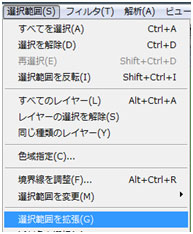
「選択範囲」→「選択範囲を拡張」で選択範囲を少し広げます。この作業は状況によっては必要ないかもしれないので、ケースバイケースで。

色塗りの担当区域のレイヤーを選択し、「塗りつぶし」ツールで塗ります。もう一回塗りつぶすと確実かも知れません。塗り終えたら「選択を解除」で点線を消します。

口や白目みたいに境界線が途切れているものや、「自動選択ツール」でも反応しづらいと思われる細かい所は「ブラシツール」を使いましょう。
線画に隙間があったりしたらその都度修正していきます。
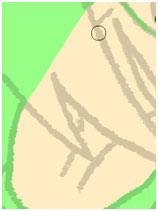
次にやる「影付け」作業のために、いったん線画の不透明度を下げ、必要な所だけ色塗りレイヤーの色塗りをつなげていきます。簡単にいえば「ブラシツール」とかを使って「自動選択ツール」が反応しやすいように境界線をつないで色を塗っていくというものです。単純ですね。「肌」や「服」の時に有効かもしれません。